 Computer-Tutorials
Computer-Tutorials Computerwissen
Computerwissen Wie stelle ich die Bildschirmschonerzeit in Win11 ein? Tutorial zum Einstellen der Bildschirmschonerzeit unter Win11
Wie stelle ich die Bildschirmschonerzeit in Win11 ein? Tutorial zum Einstellen der Bildschirmschonerzeit unter Win11Wie stelle ich die Bildschirmschonerzeit in Win11 ein? Tutorial zum Einstellen der Bildschirmschonerzeit unter Win11
Der PHP-Editor Xinyi bietet Ihnen ein Tutorial zum Einstellen der Bildschirmschonerzeit von Win11. Als neuestes Betriebssystem von Microsoft bietet Win11 viele Personalisierungsoptionen, einschließlich der Einstellung der Bildschirmschonerzeit. Durch Einstellen der Bildschirmschonerzeit können wir den Computer je nach persönlichen Vorlieben für einen bestimmten Zeitraum in den Ruhezustand oder den Bildschirmschoner versetzen. Im Folgenden finden Sie ein detailliertes Einstellungs-Tutorial. Lassen Sie uns gemeinsam lernen, wie Sie die Bildschirmschonerzeit in Win11 einstellen.
So stellen Sie die Bildschirmleerlaufzeit in Win11 ein
Methode 1:
1. Öffnen Sie die Systemeinstellungen
Öffnen Sie die Einstellungsoberfläche und klicken Sie links auf Systemeinstellungen.
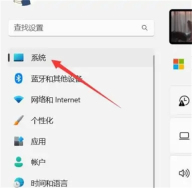
2. Wählen Sie Strom und Akku.
Suchen Sie die Option „Strom und Akku“ und klicken Sie, um sie zu öffnen.

3. Aktivieren Sie Bildschirm und Ruhezustand.
Suchen Sie die Option „Bildschirm und Ruhezustand“ und klicken Sie, um sie zu öffnen.
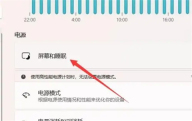
4. Stellen Sie die Sperrbildschirmzeit ein
Suchen Sie die Option für die Sperrbildschirmzeit und stellen Sie die nächste Zeit ein.

Methode 2:
1. Öffnen Sie die Energieoptionen.
Klicken Sie mit der rechten Maustaste, um zu starten, und wählen Sie die Energieoptionen aus.

2. Wählen Sie „Bildschirm und Ruhezustand“ aus.
Suchen Sie „Bildschirm und Ruhezustand“ in den Energieoptionen und schalten Sie sie ein.

3. Stellen Sie die Uhrzeit ein
Suchen Sie den Schließbildschirm und stellen Sie die Uhrzeit auf der rechten Seite ein.

Das obige ist der detaillierte Inhalt vonWie stelle ich die Bildschirmschonerzeit in Win11 ein? Tutorial zum Einstellen der Bildschirmschonerzeit unter Win11. Für weitere Informationen folgen Sie bitte anderen verwandten Artikeln auf der PHP chinesischen Website!
 Behoben: Windows Update hat möglicherweise automatisch AMD - Minitool ersetztApr 18, 2025 am 12:51 AM
Behoben: Windows Update hat möglicherweise automatisch AMD - Minitool ersetztApr 18, 2025 am 12:51 AMWenn Ihr PC auf einem AMD -Chipsatz ausgeführt wird, erhalten Sie möglicherweise die Fehlermeldung „Windows Update kann automatisch die AMD -Meldung ersetzt“ erhalten. Mach dir keine Sorge! Dieser Beitrag von Php.cn bietet einige Lösungen für Sie.
 Microsoft Sway vs PowerPoint - Welches muss man auswählen?Apr 18, 2025 am 12:50 AM
Microsoft Sway vs PowerPoint - Welches muss man auswählen?Apr 18, 2025 am 12:50 AMWas ist Microsoft Sway und was ist PowerPoint? Diese beiden sind unterschiedliche Präsentationstools, um die Arbeit und das Studium der Menschen zu erleichtern. Also, was ist der Unterschied zwischen ihnen und wie sich zwischen ihnen entscheiden? Dieser Beitrag auf der Website von PHP.CN gibt Ihnen einige
![[Must-wissen] Gewinn 10 Offline-Installationsprogramm: Installieren Sie Win 10 22H2 Offline](https://img.php.cn/upload/article/001/242/473/174490855357657.png?x-oss-process=image/resize,p_40) [Must-wissen] Gewinn 10 Offline-Installationsprogramm: Installieren Sie Win 10 22H2 OfflineApr 18, 2025 am 12:49 AM
[Must-wissen] Gewinn 10 Offline-Installationsprogramm: Installieren Sie Win 10 22H2 OfflineApr 18, 2025 am 12:49 AMGibt es einen Windows 10 -Offline -Installationsprogramm, mit dem Sie den neuesten Windows 10 -Offline oder ohne Internet installieren können? Natürlich ja. Die Php.cn -Software zeigt Ihnen, wie Sie in diesem Beitrag einen Windows 10 -Offline -Installationsprogramm erhalten.
 Handbuch - Wie stoppt ich abgelaufene Windows Server Auto -Shutdown?Apr 18, 2025 am 12:48 AM
Handbuch - Wie stoppt ich abgelaufene Windows Server Auto -Shutdown?Apr 18, 2025 am 12:48 AMEinige Benutzer berichten, dass sie nach Ablauf der Lizenz das Problem mit dem Auto-Shutdown-Problem mit Windows Server erfüllen. In diesem Beitrag von PHP.CN wird der abgelaufene Windows Server Auto-Shutdown gestoppt. Lesen Sie jetzt weiter.
 Die Datei kann nicht in OneDrive angezeigt werden - wie kann man sie beheben?Apr 18, 2025 am 12:47 AM
Die Datei kann nicht in OneDrive angezeigt werden - wie kann man sie beheben?Apr 18, 2025 am 12:47 AMHaben Sie beim Zugriff auf den spezifischen Ordner Probleme mit dem Fehler "Die Datei können nicht angezeigt werden" zu kämpfen? Einige Benutzer beschweren sich über diese Probleme und suchen nach nützlichen Maßnahmen. Dieser Artikel über die Datei kann nicht von php.cn wil angezeigt werden
 Street Fighter 6 Systemanforderungen - Sind Sie bereit dafür? - MinitoolApr 18, 2025 am 12:46 AM
Street Fighter 6 Systemanforderungen - Sind Sie bereit dafür? - MinitoolApr 18, 2025 am 12:46 AMStreet Fighter 6 ist ein Kampfspiel, das von Capcom veröffentlicht wurde und zu dem Street Fighter -Franchise gehört, das eine Reihe von Spielfans angezogen hat. Einige Leute hoffen, dieses Spiel auf PCs zu spielen. Dazu müssen Sie einen Street Fighter 6 -Systembedarf erfüllen
 So zeigen Sie den Laufwerksbrief vor dem Laufwerksname Windows 10/11 - MinitoolApr 18, 2025 am 12:45 AM
So zeigen Sie den Laufwerksbrief vor dem Laufwerksname Windows 10/11 - MinitoolApr 18, 2025 am 12:45 AMDie Laufwerksnamen (Volumenbezeichnungen) werden standardmäßig in Windows vor den Laufwerksbuchstaben angezeigt. Wissen Sie, wie Sie Antriebsbriefe vor Antriebsnamen zeigen? In diesem Beitrag von php.cn wird angegeben, wie Sie Laufwerksbriefe zuerst in Datei -Explorer anzeigen.
 Genaue Schritte zum Ausschalten/auf der Sprachleiste in Windows 10/11Apr 18, 2025 am 12:44 AM
Genaue Schritte zum Ausschalten/auf der Sprachleiste in Windows 10/11Apr 18, 2025 am 12:44 AMDie Sprachleiste ist nützlich für einen mehrbären Windows -Benutzer. Sie können die Sprache ändern, indem Sie einfach klicken. Einige Leute wollen/in der Sprachleiste in der Taskleiste ausschalten. Wissen Sie, wie es geht? Wenn Sie es nicht wissen, lesen Sie diesen PHP.CN -Beitrag, um P zu finden


Heiße KI -Werkzeuge

Undresser.AI Undress
KI-gestützte App zum Erstellen realistischer Aktfotos

AI Clothes Remover
Online-KI-Tool zum Entfernen von Kleidung aus Fotos.

Undress AI Tool
Ausziehbilder kostenlos

Clothoff.io
KI-Kleiderentferner

AI Hentai Generator
Erstellen Sie kostenlos Ai Hentai.

Heißer Artikel

Heiße Werkzeuge

Notepad++7.3.1
Einfach zu bedienender und kostenloser Code-Editor

Senden Sie Studio 13.0.1
Leistungsstarke integrierte PHP-Entwicklungsumgebung

SecLists
SecLists ist der ultimative Begleiter für Sicherheitstester. Dabei handelt es sich um eine Sammlung verschiedener Arten von Listen, die häufig bei Sicherheitsbewertungen verwendet werden, an einem Ort. SecLists trägt dazu bei, Sicherheitstests effizienter und produktiver zu gestalten, indem es bequem alle Listen bereitstellt, die ein Sicherheitstester benötigen könnte. Zu den Listentypen gehören Benutzernamen, Passwörter, URLs, Fuzzing-Payloads, Muster für vertrauliche Daten, Web-Shells und mehr. Der Tester kann dieses Repository einfach auf einen neuen Testcomputer übertragen und hat dann Zugriff auf alle Arten von Listen, die er benötigt.

Dreamweaver CS6
Visuelle Webentwicklungstools

ZendStudio 13.5.1 Mac
Leistungsstarke integrierte PHP-Entwicklungsumgebung




